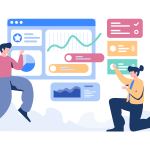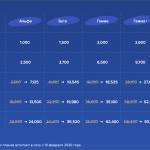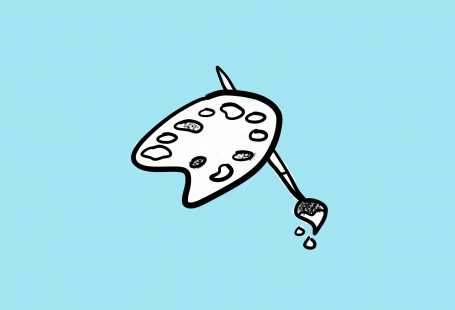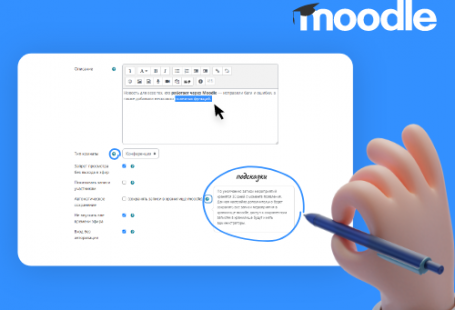Общение на Pruffme стало более продуктивным, информативным и увлекательным для всех преподавателей, тренеров, спикеров и учеников! Обновлённая система сообщений Pruffme позволяет общаться друг с другом в режиме реального времени, создавать общие беседы и диалоги, получать моментальные уведомления о новых сообщениях, обмениваться рабочими файлами и материалами, записывать видеосообщения, аудиосообщения, демонстрацию экрана и многое-многое другое!
Основные обновления:
- Появление статуса «online»
- Включение уведомлений через всплывающие сообщения
- Мгновенное открытие и закрытие диалогов
- Переключение между недавними (актуальными) диалогами
- Запись аудиосообщения и видеосообщения
- Запись демонстрации экрана
- Появление стикеров и смайликов
- Работа с файлами и материалами
- Создание общих диалогов и бесед
- Профиль (карточка) пользователя внутри диалога
- Отметить сообщение как «важное»
- Улучшение системы поиска
- Сохранение черновика сообщения
- Работа красной строки (shift + enter)
- Работа с презентацией внутри диалога
Более подробно о современных инструментах и технологиях коммуникации на Pruffme.com, маленьких удобствах и хитрых нововведениях читайте далее в нашей обзорной статье!
- Появление статуса «online»
Статус «онлайн» (в сети) теперь будет отображаться напротив аватара пользователей, с которыми Вы поддерживаете обратную связь. Это могут быть Ваши преподаватели, тренеры, спикеры, модераторы, ученики, слушатели вебинаров или просто заинтересованные в Ваших знаниях и опыте пользователи Pruffme, с которыми Вы когда-либо общались или работали вместе во время проведения вебинаров или создания курсов, тестов и опросов.
Теперь Вы будете всегда знать, когда Ваши друзья, коллеги, наставники и клиенты находятся на связи, чтобы быстро и оперативно связаться с ними, получая мгновенную обратную связь и решая все интересующие и волнующие вопросы и задачи!

2. Включение уведомлений через всплывающие сообщения
Вы можете не переживать, что пропустили важное сообщение или информацию на Pruffme, исходящую от Ваших преподавателей и/или учеников! Ибо каждому пользователю Pruffme доступно подключение функционала уведомлений и напоминаний, которые можно включить одним нажатием внутри личных сообщений! Для этого достаточно перейти в личный кабинет раздела «Мои сообщения» и затем под мгновенными переходами между сообщениями (в правом нижнем углу) нажать на функцию «Включить всплывающие сообщения».
Вы можете работать на сторонних сайтах или закрыть целиком Ваш браузер,- сообщение с уведомлением отобразиться на Вашем мониторе в качестве всплывающего окна, нажав на которое Вы сразу переходите в диалог с Вашим преподавателем или учеником!
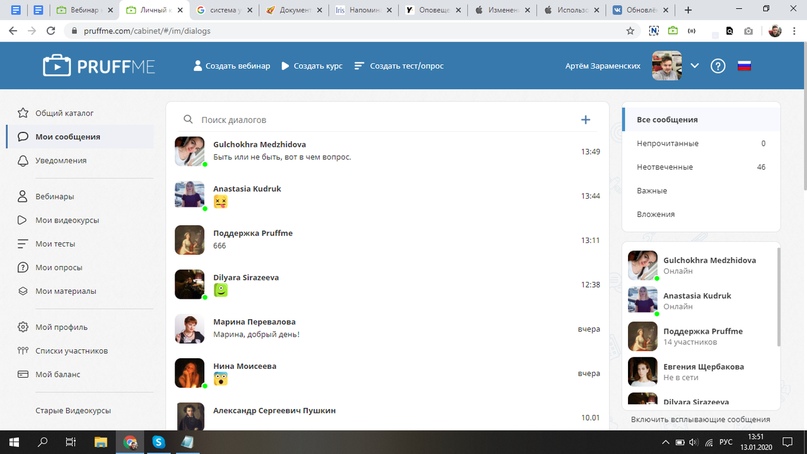
3. Мгновенное открытие и закрытие диалогов
Скорость и оперативность в процессе коммуникации являются технически ключевыми показателями, благодаря которым все диалоги открываются и закрываются не просто быстро, а мгновенно! Наша команда из технического отдела провела огромную работу над созданием совершенно нового движка, обеспечивающего работу и функционирование всей системы сообщений Pruffme. Основной акцент мы сделали на мгновенное открытие и закрытие диалогов, скорость которых увеличилась в 3 раза!
4. Переключение между недавними (актуальными) диалогами
Вы можете поддерживать мгновенную переписку и обратную связь с теми преподавателями и учениками, с которыми Вы чаще всего на связи. Система учитывает данную особенность общения и автоматически предлагает использовать недавние диалоги, в которых Вы принимали участие. Это может быть как личная переписка, так и общие беседы. Мы решили назвать данное переключение как «недавние» или «актуальные» диалоги, которые ускоряют процесс коммуникации и обратной связи. При нажатии на нужный диалог Вы мгновенно попадете внутрь!
5. Запись аудиосообщения и видеосообщения
Наша команда заботится об экономии времени пользователя и удобстве отправки сообщения. Именно поэтому кроме таких привычных функций, как добавление фото, аудио, видео и файлы, теперь Вы можете записывать собственное аудиосообщения и видеосообщения!
Находясь в дороге или занимаясь домашними делами, Вы можете не отвлекаться на написание длинного текстового сообщения, а записать в один клик голосовое или видеосообщение Вашему собеседнику. Для этого просто нажмите на иконку «микрофон» или «камера» рядом с текстовым полем, а затем просто нажмите «Отправить».
Отправить аудиосообщение и видеосообщение Вы можете как через десктопную версию сайта, так и с помощью своего мобильного устройства!

6. Запись демонстрации экрана
Бывает сложно текстовым, голосовым или видеособщением объяснить своему собеседнику, что именно Вы имеете ввиду, когда речь идёт о какой-то важной и точной информации, которая не столь очевидна и понятна. С помощью демонстрации экрана внутри самого сообщения Вы можете наглядно в деталях показать и рассказать — о чём конкретно идёт речь!
Транслируйте изображение Вашего рабочего стола преподавателю или ученику в режиме реального времени, показывая фотографии, таблицы, файлы, программы, интерфейсы и просто работу всего того, что отображено на мониторе Вашего компьютера.
Для записи демонстрации экрана нажмите на иконку «два квадрата» рядом с текстовым полем и выберите, какую часть экрана Вы хотели бы записать: всю страницу Вашего рабочего стола, окно программы или определенную вкладку браузера. Когда Вы нажмёте «поделиться», то начнётся запись трансляции. Вы можете записать Ваш рабочий стол, а после отправить запись в формате видео.
Функция будет полезна как при обычном общении, так и при взаимодействии с технической поддержкой платформы Pruffme.

7. Появление стикеров и смайликов
Наша команда постоянно совершенствует инструменты общения между пользователями. Особое внимание мы уделяем тому, какие эмоции и чувства люди испытывают во время общения и коммуникации с нашей тех.поддержкой! Именно поэтому мы добавили собственные фирменные стикеры и смайлики, в которых отражена вся гамма и палитра настроений и ощущений, которые каждый из нас испытывает в процессе общения: восторг, восхищение, радость, разочарование, переживание и прочее, и прочее!
Теперь достаточно нажать на иконку «смайлика» внутри поля для отправки сообщения и выбрать именно тот смайлик или стикер, который максимально точно и полно отражает настроение Вашего сердца! И если каких-то эмоций или стикеров страшно не хватает, то просто дайте нам об этом знать 😉

8. Работа с файлами и материалами
Особое внимание при работе с файлами и материалами внутри системы сообщений мы уделили их группировке на тематические разделы, чтобы способствовать их быстрому и удобному поиску. Теперь Вы с лёгкостью можете найти все используемые в диалогах «видео», «аудио», «фото», «файлы» и даже «ссылки»! Все необходимые материалы возможно сортировать и искать как в рамках одного диалога, так и всех диалогов сразу, в которых Вы когда-либо принимали участие.
Во время разработки файлов и материалов для системы сообщений мы добавили возможность отметить сообщение как «важное»! Специальная отметка в виде сердечка напротив сообщения даёт понять, что оно представляет особую важность и ценность.
Для доступа к загруженным материалам всех диалогов нажмите справа на раздел «вложения», выбрав нужный тип файлов: Вы увидите компактное отображение файлов одной категории из всех диалогов. А если Вам необходимо найти материалы конкретного диалога или беседы, то зайдите внутрь данного диалога и нажмите на иконку «материалы» в правом верхнем углу в рамках поля поиска.

9. Создание общих диалогов и бесед
Теперь в любой момент Вы можете создать общий (групповой) чат с собственным тематическим названием и обложкой, пригласив исключительно только тех преподавателей, модераторов, спикеров и/или учеников, с которыми Вы хотели бы обсудить все волнующие и интересующие вопросы. Благодаря общим беседам можно быстро донести важную информацию до гораздо большей аудитории (если Вы, к примеру, преподаватель и общаетесь со своими учениками), сообщить новость о будущем вебинаре или разобрать домашнюю работу в режиме реального времени со всеми Вашими учениками.
Для того, чтобы создать групповой чат (беседу), просто нажмите на иконку «плюсик», которая находится в строке поиска над всеми текущими диалогами в правом верхнем углу. После нажатия «Подробнее» в профиле диалога можно добавить участников через новую иконку «плюсик». Добавление и удаление участников происходит путём введения e-mail пользователя или же через список пользователей, с которыми общение происходило ранее. Кроме того, Вы можете обновить аватарку общего диалога, кликнув на иконку и загрузив любое подходящее Вам изображение.
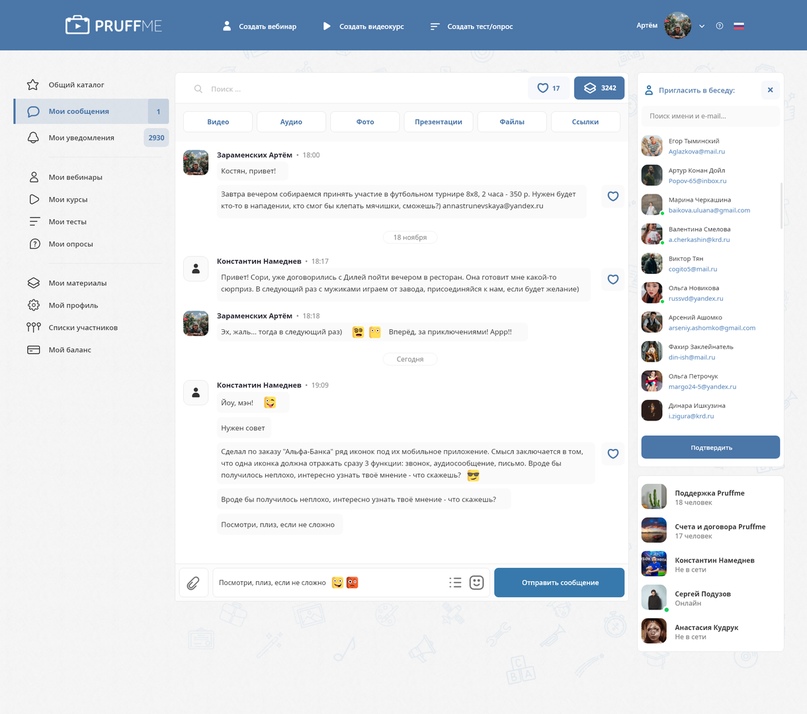
10. Профиль (карточка) пользователя внутри диалога
Теперь Вы всегда имеете быстрый доступ к краткой информации о Вашем собеседнике прямо внутри диалога. Благодаря карточке внутри диалога Вы можете увидеть ключевую информацию о своём собеседнике, которую он заполнил в своём профиле. К примеру, можно узнать профессиональные навыки преподавателя, его/её контакты, город и любую другую дополнительную информацию о себе. Вам достаточно кликнуть на кнопку «подробнее» справа под аватаркой Вашего собеседника внутри выбранного диалога, чтобы узнать всю доступную информацию.
Вы также можете обозначить сферу Вашей деятельности, указать контакты, по которым с Вами можно связаться, прикрепить ссылку на Ваш сайт или рассказать о своих увлечениях.
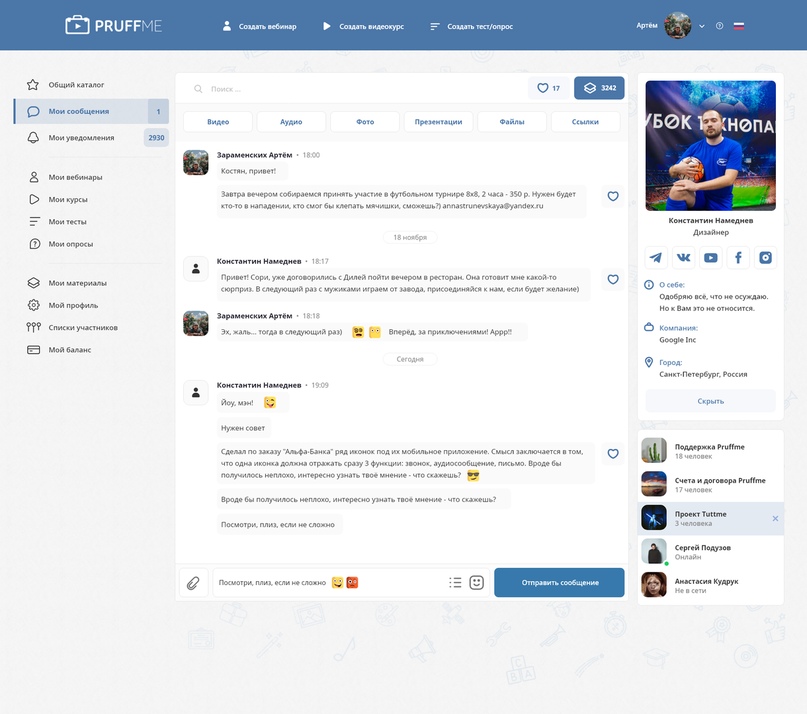
11. Отметить сообщение как «важное»
Зачастую полезно и удобно иметь быстрый доступ к определенным сообщениям и материалам от преподавателя или ученика. Чтобы не потерять сообщение из виду в бесконечно продолжающейся переписке, просто отметьте его как «важное». Впоследствии Вы сможете быстро вернуться к нему в любой по-настоящему важный и необходимый момент времени!
Для создания отметки «важное» нажмите на нужное сообщение или выделите несколько сообщений и кликните по иконке «сердечко» (отметить). Найти отмеченное сообщение Вы можете, нажав на раздел «Важные» в правой части системе сообщений. А кликнув по сообщению, Вы снова перейдёте в ту часть диалога, когда было отправлено данное сообщение. Для того, чтобы убрать сообщение из списка важных, надо перейти в одноименный раздел и снять отметку с него, кликнув по отображающемуся сердечку напротив сообщения или материала.

12. Улучшение системы поиска
Команда из технического отдела вложила много сил и энергии ради улучшения поисковой системы, исправив различные баги и ошибки, которые не всегда позволяли найти нужное сообщение или человека по ключевым словам в поиске. Ранее пользователь не всегда мог быстро найти нужный диалог, поскольку сам запрос происходил слишком долго. Теперь Вы можете с лёгкостью найти нужный диалог или сообщение! Введите нужное слово из сообщения или имя пользователя в строку над диалогами, и система автоматически обработает в считанные секунды все результаты на основе Вашего запроса. Также Вы можете использовать поиск внутри диалога по ключевым словам! После обновления системы сообщений поиск происходит мгновенно, а в результатах отображаются все пользователи и все сообщения, которые Вы хотели бы найти!

13. Сохранение черновика сообщения
Можно больше не волноваться, если Вы вдруг переключитесь между диалогами или случайно обновите страничку: Ваше сообщение и все прикреплённые к сообщению материалы полностью сохранятся в диалоге с собеседником! Вы сможете вернуться к нему чуть позже, даже после перезапуска браузера, а уже затем, завершив текст письма, смело отправлять ему Вашему адресату!
Данная функция будет полезна как при непредвиденных ситуациях, так и при случаях, когда Вы хотели бы более тщательно обдумать текст сообщения прежде чем что-либо отправить. Независимо от длины сообщения и количества прикрепленных файлов — все данные будут восстановлены после обновления.

14. Работа красной строки (shift + enter)
Как говорится, кое-кто прячется в деталях, особенно — в мелочах! В таких мельчайших деталях, как удобное использование «горячих» клавиш. Ранее сделать красную строку (без привычного для всех способа) в уже написанном тексте сообщения было крайне неудобно! Команда тех.поддержки как никто другой знает про эту боль и неудобство, которую мы наконец исправили! Для нас важна функция выделения абзацев, которая теперь осуществима с помощью кнопок shift + enter, поскольку благодаря этой комбинации клавиш Вы сможете разделить ключевые части Вашего сообщения и визуально сделать его более читаемым и понятным для Вашего собеседника.

15. Работа с презентацией внутри диалога
В процессе разработки файлов и материалов мы обратили внимание на иной способ взаимодействия с таким материалом как презентация. Именно презентация, которая открывается по слайдам внутри диалога, а не скачивается сразу на компьютер, предлагает гораздо более удобный и быстрый способ работы с ней!
В личных сообщениях и общих диалогах Вы можете отправить презентацию либо как файл, которую Ваш собеседник (например, ученик) может свободно скачать, либо как полноценную презентацию, открывающуюся по слайдам в виде картинок. Для этого перейдите в личные сообщения и нажмите на иконку «скрепки», где в открывшемся списке достаточно выбрать пункт «прикрепить презентацию». Это маленькое удобство, в котором всецело ускоряется процессе коммуникации и обратной связи!
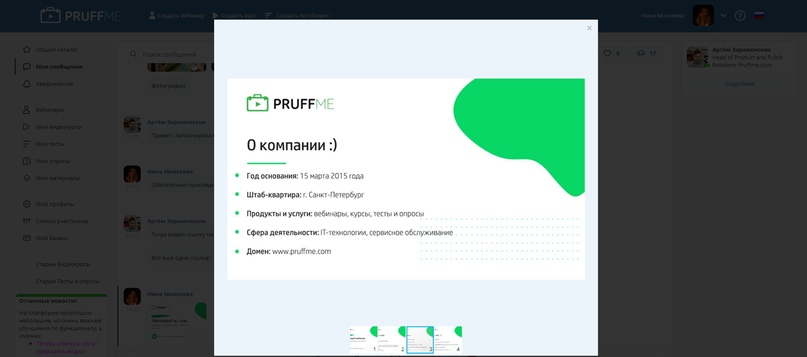
Наша команда открыта к любым предложениям, идеям и комментариям (пускай даже самым нереалистичным, как может показаться на первый взгляд)! Ваши смелые идеи и новаторские решения могут стать частью общего развития, цель которого — сделать такую образовательную платформу, в которой люди получали бы истинное удовольствие и восторг от обучения и коммуникации!
Хотите персональный бонус?
Если Вы нуждаетесь в персональной консультации и/или бонусе, то нажмите на кнопку «Получить бонус!» или «Получить консультацию!», заполните данные о себе, и наш специалист свяжется с Вами в течение 24 часов, чтобы более детально согласовать условия предоставления персонального бонуса.
Если Вам удобнее поделиться своими пожеланиями и идеями в устной форме, то мы всегда на связи с 09:00 до 21:00 в Скайпе: pruffme.support — смело пишите/звоните в любое удобное для Вас время! Будем рады Вас услышать 🙂
С уважением,
Ваша команда Pruffme
Почта: support@pruffme.com
Skype: pruffme.support
Телефон: +7 (800) 777-09-14